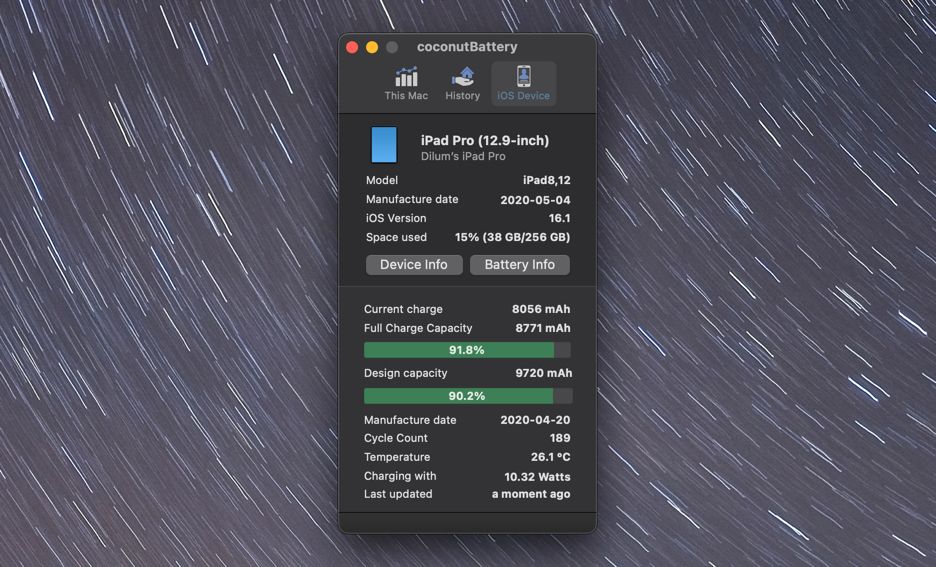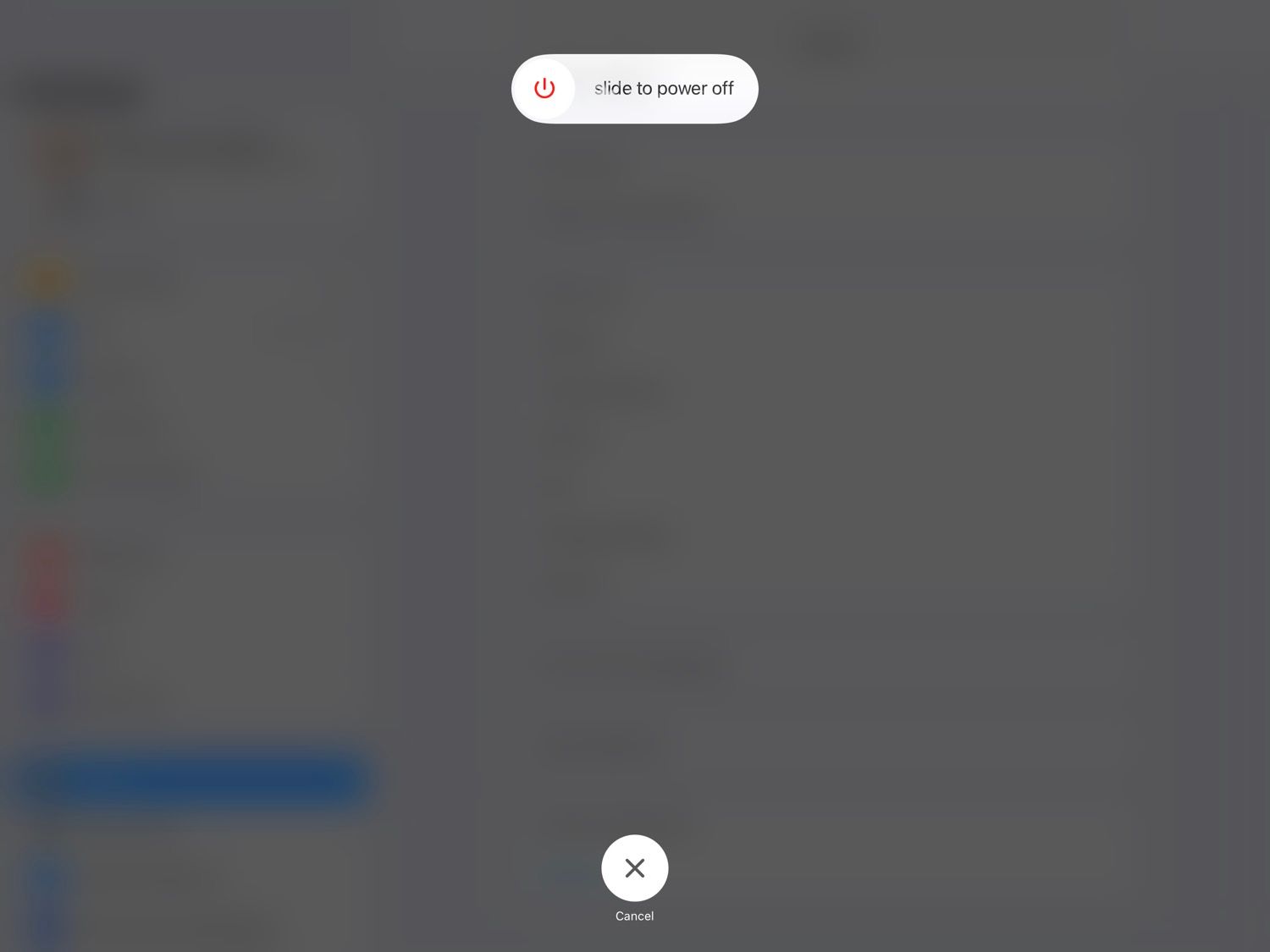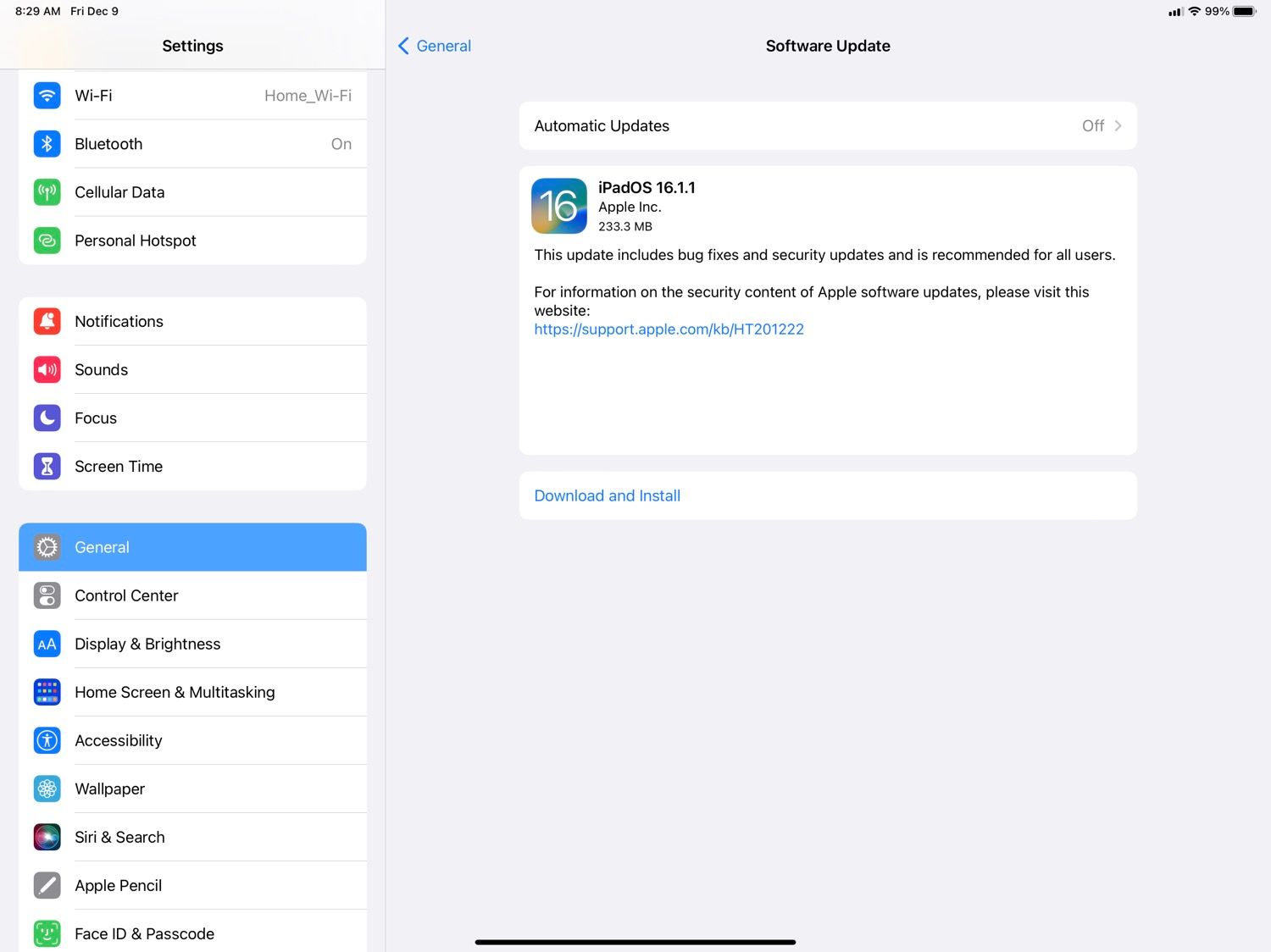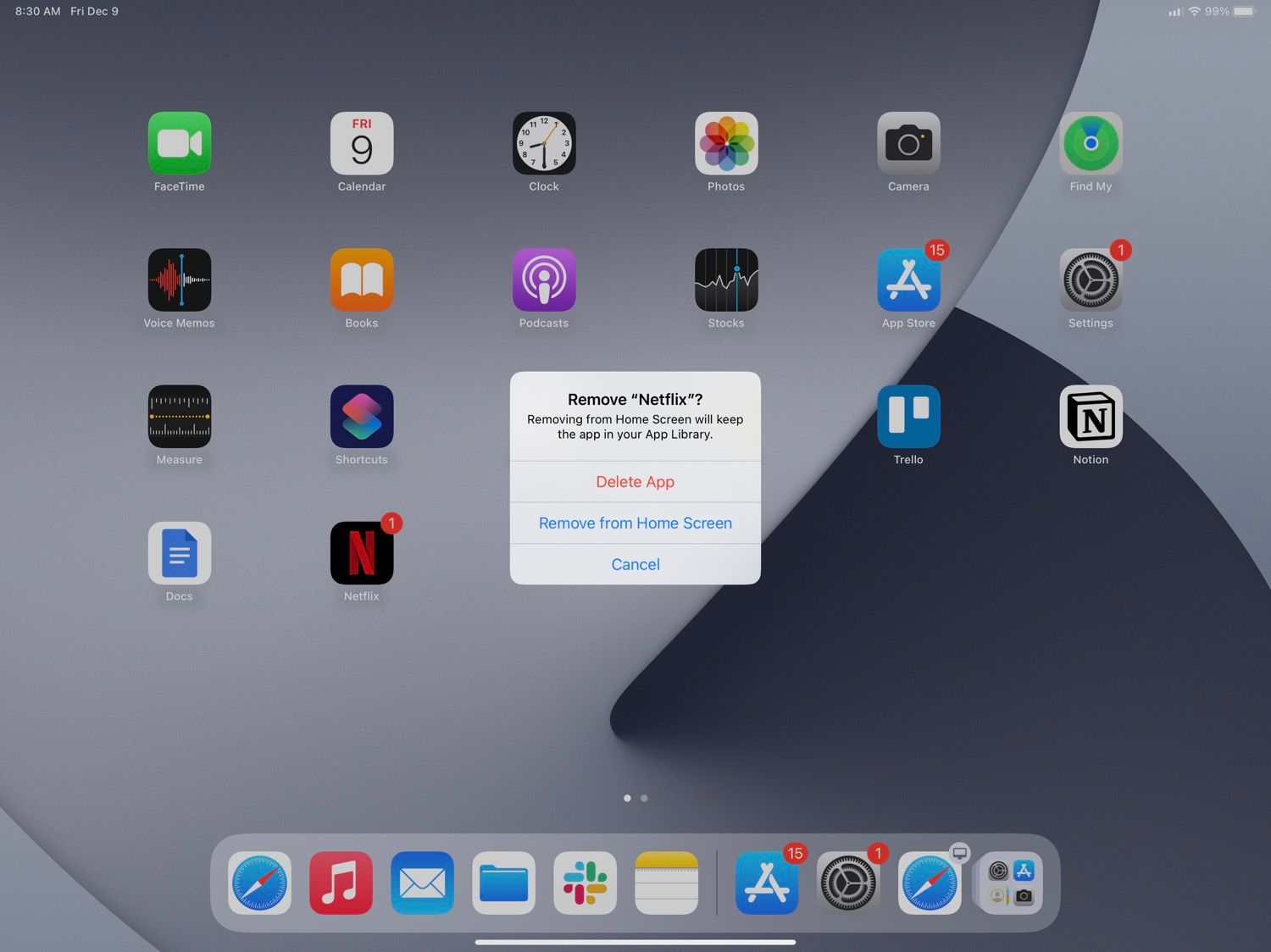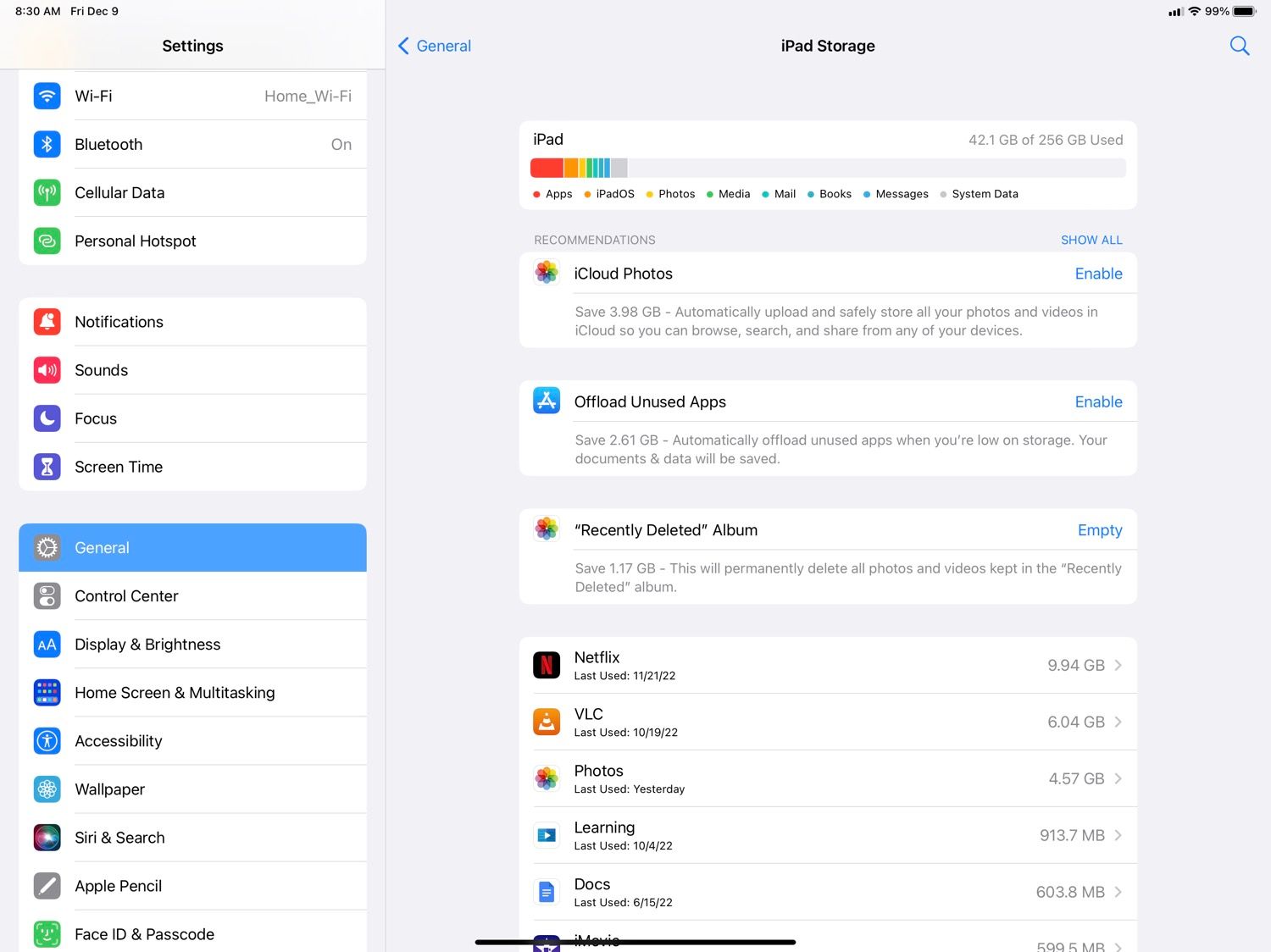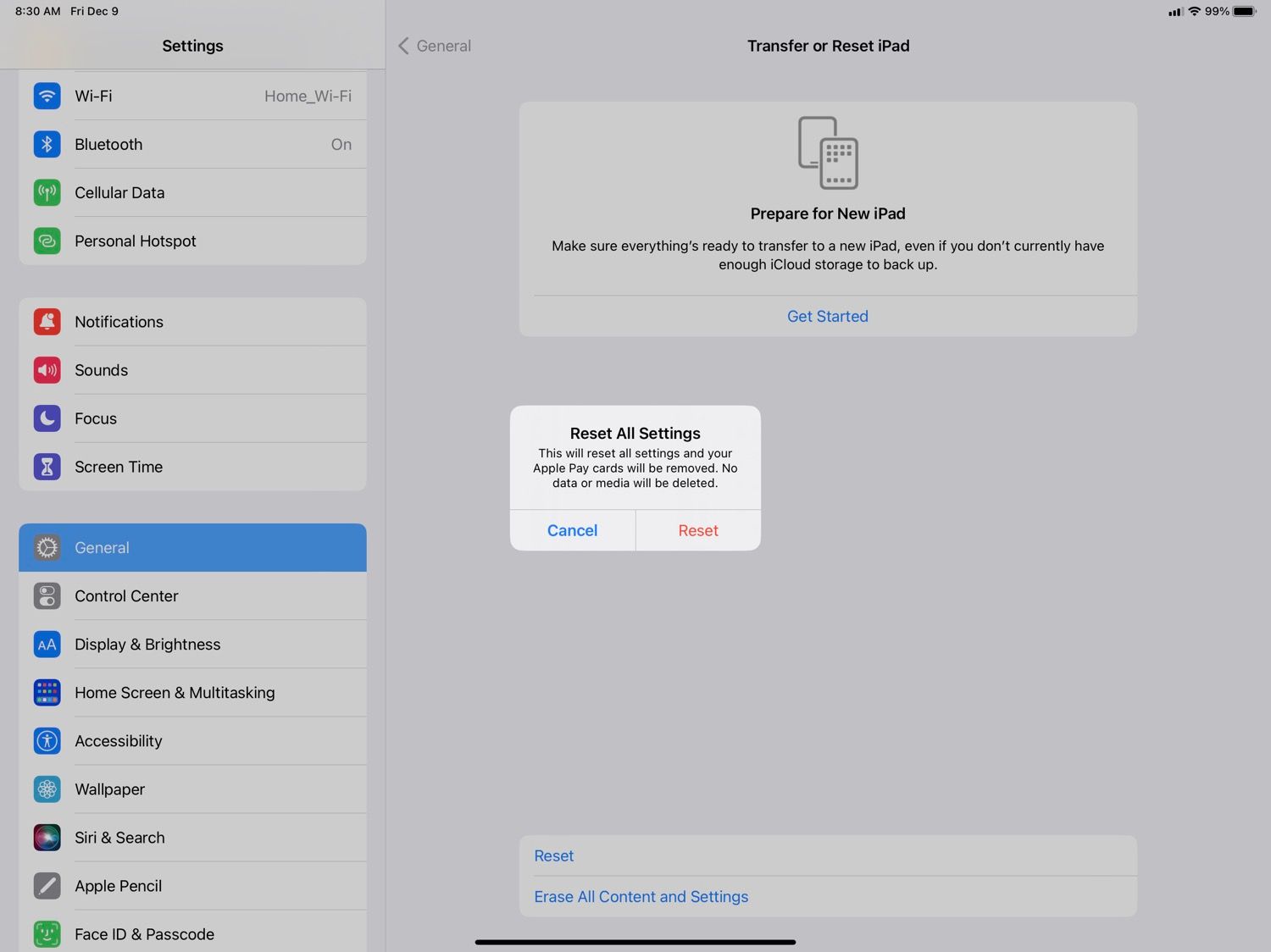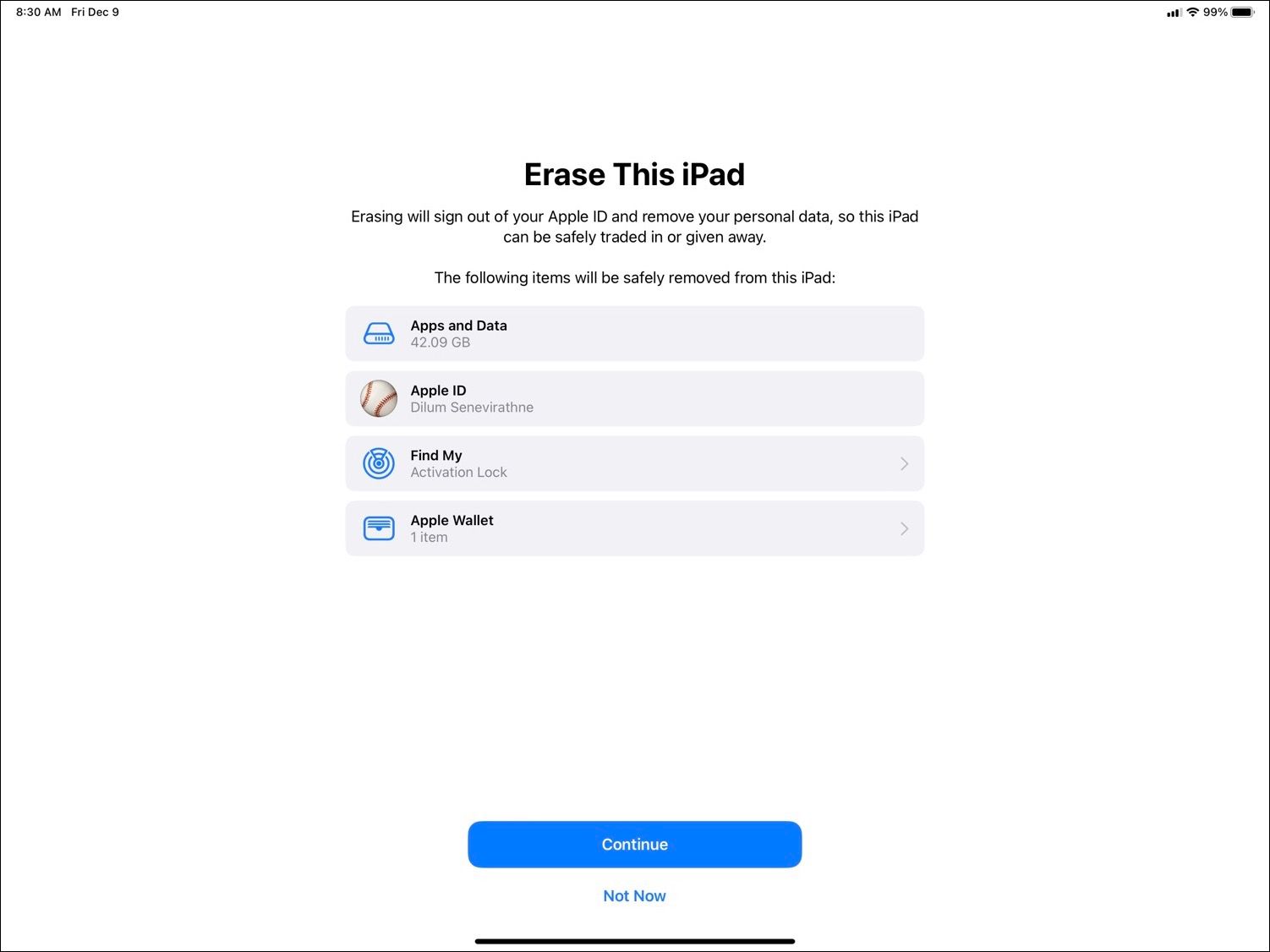Votre iPad s’éteint sans cesse et vous ne savez pas pourquoi. Vous avez essayé de le réinitialiser, mais cela ne semble pas fonctionner. Vous avez également essayé de le recharger, mais il ne reste pas allumé plus de quelques minutes. L’iPad n’a subi aucun dommage physique et vous n’avez modifié aucun réglage. Alors, que se passe-t-il ?
Ne paniquez pas. Cet article passe en revue les raisons possibles pour lesquelles votre iPad s’éteint constamment et comment résoudre le problème.
Pourquoi votre iPad s’éteint-il constamment ?
Avant de dépanner, il est important de comprendre la cause du problème. Pourquoi votre iPad continue-t-il de s’éteindre alors qu’il reste de l’énergie dans la batterie ? Il y a plusieurs raisons possibles à cela :
- Un problème logiciel provoque l’arrêt inattendu de votre iPad.
- La batterie de votre iPad est soit trop chaude, soit gravement endommagée et doit être remplacée.
- Votre iPad rencontre un problème matériel, par exemple avec la carte logique ou un autre composant interne.
- Il y a une application malveillante qui est incompatible avec votre iPad.
Voici quelques étapes que vous pouvez suivre pour circonscrire le problème.
1. Vérifiez l’état de la batterie de votre iPad
La première chose à faire lorsque votre iPad s’éteint sans cesse est de vérifier l’état de sa batterie. Les iPads sont équipés de batteries haute capacité qui peuvent durer des années. Cependant, la batterie se dégrade avec le temps, se vide plus rapidement et finit par s’éteindre.
Contrairement à un iPhone, vous ne pouvez pas vérifier l’état de la batterie d’un iPad dans l’application Réglages. Heureusement, vous pouvez utiliser l’application gratuite coconutBattery sur un Mac pour obtenir des informations similaires sur votre iPad.
- Téléchargez et ouvrez coconutBattery.
- Connectez votre iPad au Mac via USB.
- Déverrouillez votre appareil iPadOS et appuyez sur Confiance.
- Passez à CoconutBattery’s Appareil iOS onglet.
- Vérifiez le pourcentage de lecture sous Capacité nominale.
Si elle est inférieure à 80 %, la batterie ne fonctionne pas de manière optimale et vous devez envisager de la remplacer.
Si vous êtes un utilisateur Windows, vous pouvez installer la version gratuite de iMazing pour voir l’état de la batterie de votre iPad.
Télécharger : coconutBattery (Gratuit)
Télécharger : iMazing (Gratuit, version premium disponible)
2. Mettez votre iPad sous tension
Si votre iPad chauffe trop, c’est le signe que l’appareil est en surcharge de travail ou que la batterie est défectueuse. Un iPad en surchauffe peut alors s’éteindre de manière inattendue. Dans tous les cas, vous devez mettre votre iPad sous tension. Cela vous aidera à déterminer si le problème vient de la batterie ou du logiciel.
Suivez donc les étapes suivantes pour mettre votre iPad sous tension :
- Débranchez l’iPad de toute source d’alimentation.
- Appuyez et maintenez la touche Veille/Wake pendant trois secondes.
- Faites glisser le curseur pour éteindre votre iPad.
- Laissez au moins cinq minutes à votre iPad pour qu’il refroidisse.
- Appuyez et maintenez la touche Veille/Wake jusqu’à ce que vous voyiez le logo Apple.
- Si votre iPad ne s’allume toujours pas, connectez-le à une source d’alimentation et réessayez.
Si le problème persiste, c’est le logiciel qui est en cause. Consultez les autres solutions ci-dessous pour résoudre le problème.
3. Redémarrez de force votre iPad
Redémarrez de force votre iPad si l’écran est noir ou si les boutons ne répondent pas. Pour ce faire :
- Appuyez et maintenez la touche Accueil et Sommeil/Éveil jusqu’à ce que le logo Apple apparaisse.
- Relâchez les deux boutons.
- Attendez que votre iPad redémarre.
Si vous utilisez un iPad sans bouton d’accueil (iPad Pro 2018 ou ultérieur), voici ce que vous devez faire :
- Appuyez et relâchez rapidement le bouton Volume haut bouton.
- Appuyez et relâchez rapidement la touche Volume bas bouton.
- Ensuite, appuyez et maintenez enfoncée la touche Veille/réveil jusqu’à ce que vous voyiez le logo Apple.
4. Mettre à jour iPadOS à sa dernière version
Assurez-vous que la dernière version d’iPadOS est installée sur votre iPad, car un problème logiciel peut provoquer l’arrêt aléatoire de l’appareil.
Pour vérifier les mises à jour, allez sur Paramètres > ; Général > ; Mise à jour du logiciel. Si une mise à jour est disponible, téléchargez-la et installez-la sur votre iPad. Assurez-vous de disposer d’une connexion Internet stable avant de lancer le processus de mise à jour.
5. Mettez à jour les applications et supprimez celles qui sont indésirables
Une application malveillante peut être à l’origine de l’extinction de votre iPad. Normalement, si c’est le cas, votre iPad s’éteindra probablement lorsque vous utiliserez l’application. Résolvez ce problème en supprimant cette application.
Pour supprimer une application sur l’iPad, maintenez le doigt sur l’icône de l’application jusqu’à ce qu’elle se mette à bouger. Ensuite, appuyez sur le bouton moins dans le coin de l’icône de l’application. Une fois l’application disparue, redémarrez votre iPad pour voir si le problème persiste.
Si vous possédez de nombreuses applications, il est également judicieux de toutes les mettre à jour. Les nouvelles versions corrigent souvent d’anciens bogues qui pourraient être à l’origine de l’extinction de votre iPad. Pour ce faire, ouvrez l’App Store et appuyez sur l’icône de votre profil en haut à droite de l’écran. Vous verrez alors une liste de toutes les applications à mettre à jour. Tout mettre à jour.
Si vous avez activé les mises à jour automatiques, vos applications se mettront à jour automatiquement, et vous n’aurez pas à le faire manuellement.
6. Effacer le stockage inutile sur l’iPad
Un espace de stockage insuffisant est l’une des raisons les plus courantes pour lesquelles votre iPad s’éteint constamment. En désencombrant régulièrement votre iPad, vous évitez qu’il ne manque d’espace et ne s’éteigne de manière inattendue.
Pour vider l’espace de stockage de votre iPad, rendez-vous à l’adresse suivante Réglages > ; Général > ; Stockage iPad.
Attendez qu’une liste d’applications et leurs quantités de stockage s’affichent. Tapez sur une application, puis tapez sur Décharger l’application pour supprimer l’application tout en conservant ses documents et données intacts (idéal si vous prévoyez de réinstaller l’application) ou sélectionnez Supprimer l’application pour supprimer toutes les données de l’application.
Selon l’application, vous pouvez également voir des options supplémentaires de gestion du stockage, comme la possibilité de supprimer des fichiers individuels, par exemple les épisodes d’une émission de télévision.
Maintenant que vous avez vidé l’espace de stockage de votre iPad, il devrait fonctionner plus longtemps sans avoir à s’éteindre inopinément.
7. Réinitialiser les réglages de votre iPad
Il se peut que vous ayez modifié sans le savoir un réglage qui provoque l’extinction de votre iPad. Pour vérifier si c’est le cas, vous devez réinitialiser tous les réglages de votre iPad. Cette opération n’effacera aucune de vos données mais remettra tous les réglages à leur valeur par défaut.
Pour réinitialiser tous les réglages de votre iPad, allez à l’adresse suivante Réglages > ; Général > ; Transférer ou réinitialiser l’iPad et appuyez sur Effacer tout le contenu et les paramètres. Saisissez votre code d’accès lorsque vous y êtes invité et confirmez que vous souhaitez réinitialiser vos paramètres.
8. Réinitialisation d’usine de votre iPad
Contrairement à la réinitialisation de tous les réglages, cette option efface tout ce qui est stocké sur votre iPad, y compris vos applications, vos photos, vos vidéos et votre musique. Cela revient à rétablir les paramètres d’usine de votre iPad.
Il est donc crucial de sauvegarder votre iPad avant de procéder. Ainsi, vous pourrez restaurer vos données sur l’iPad après avoir effectué une réinitialisation d’usine.
Pour effectuer une réinitialisation d’usine sur votre iPad, rendez-vous à l’adresse suivante Réglages > ; Général > ; Réinitialiser et appuyez sur Effacer tout le contenu et les paramètres. Saisissez votre code d’accès et suivez les invites à l’écran pour réinitialiser l’appareil.
Si l’appareil continue de s’éteindre avant que vous puissiez accéder à l’écran ci-dessus, vous devez passer en mode récupération pour restaurer votre iPad en usine.
9. Visitez un Apple Store
Si rien ne semble fonctionner, il est temps de vous rendre dans un Apple Store et de demander à un technicien expert de jeter un coup d’œil à votre iPad. Il vous aidera à résoudre les problèmes matériels ou logiciels qui pourraient être à l’origine de l’extinction de votre iPad.
Cela dit, n’oubliez pas de prendre au préalable un rendez-vous dans un Genius Bar de l’Apple Store.
Votre iPad reste désormais allumé
Avec un peu de chance, en suivant ces étapes de dépannage, vous avez fini par éliminer les arrêts inattendus de votre iPad. Si vous avez dû réinitialiser votre iPad pour le faire fonctionner, n’oubliez pas de restaurer vos données à partir d’une sauvegarde, afin de pouvoir reprendre là où vous vous étiez arrêté.